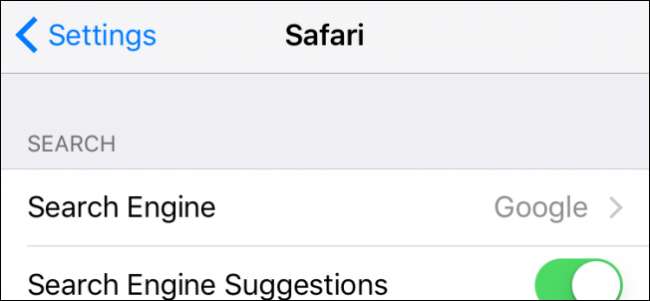
iPhoneまたはiPadでSafariを使用している場合は、好みに合わせてエクスペリエンスを調整できる設定がたくさんあります。今日は、iOSデバイスでSafariの設定を調整する方法を紹介します。
iOS上のSafariには、熟読したい設定がたくさんあります。これらの多くは調整する必要がないかもしれませんが、何かを変更する必要がある場合に備えて、すべてが何をするのかを知っておくと便利です。
今日は、iOSでのSafariの各設定を確認し、それらすべての機能について簡単に説明します。うまくいけば、私たちが完了するまでに、あなたはそれらをより完全に理解するでしょう。
検索設定
最初に行う必要があるのは、iPhoneまたはiPadで[設定]をタップして開き、[Safari]をタップすることです。表示されるSafariの最上位の設定は、検索設定です。
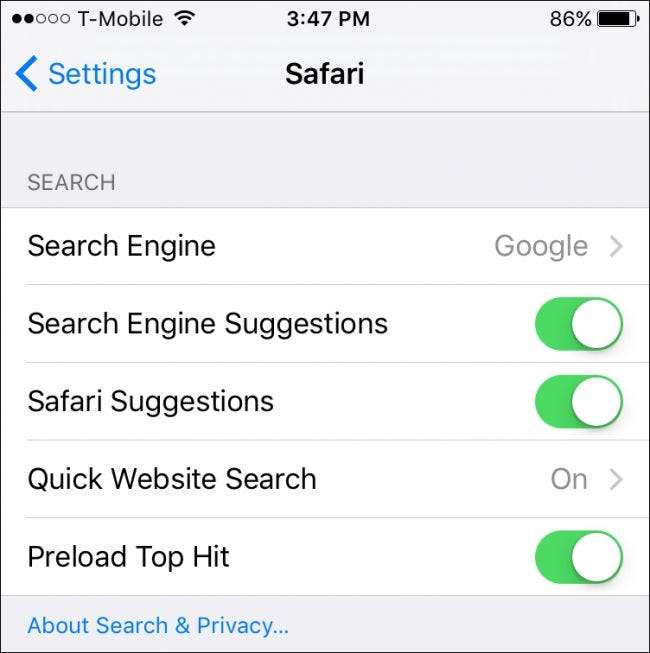
上部は「検索エンジン」の設定です。デフォルトでは、Googleを使用するように設定されていますが、Yahoo、Bing、またはDuckDuckGoに変更できます。
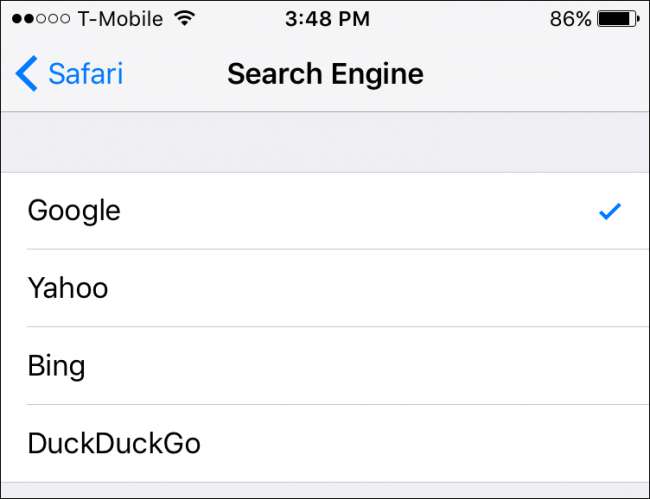
次に、表示される可能性のある検索エンジンの候補をオフにすることができます。つまり、検索用語を入力しても候補は表示されません。また、SafariにWebサイトの提案を行わせたくない場合は、Safariの提案機能をオフにします。
[クイックウェブサイト検索]オプションを入力すると、トップのウェブサイトの候補が表示されます。[トップヒットのプリロード]を有効のままにすると、Safariは検索候補の最初の結果を自動的にプリロードします。
一般設定
次に、一般設定を見てみましょう。一番上の最初のオプションは「パスワード」です。 Safari foriOSでパスワードマネージャーを使用する方法については過去に説明しました 、したがって、より多くの情報が必要な場合は、その記事を参照することをお勧めします。
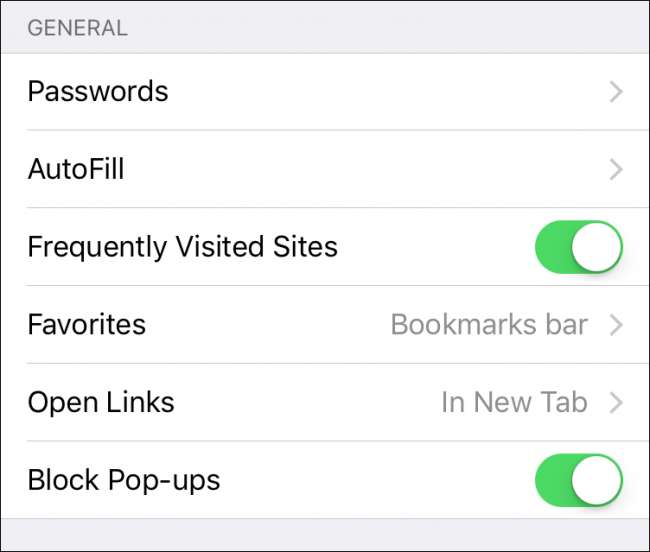
オートフィル設定では、Safariに個人情報を自動的に入力させることができます。この情報は、[マイ情報]をタップして編集できます。
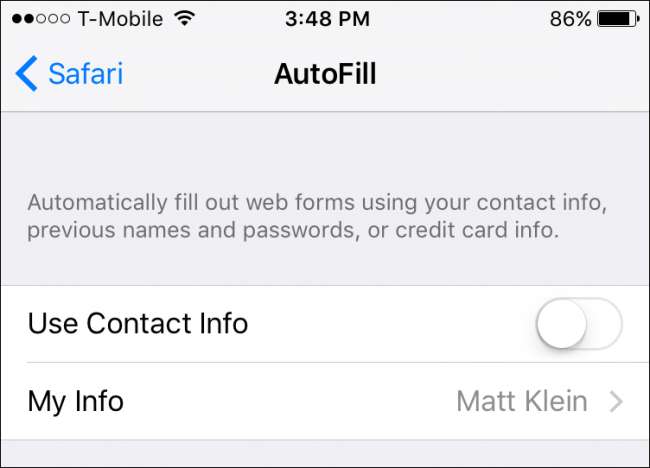
保存されたクレジットカードを自動的に使用するオプションもあります。 ApplePayに使用する可能性のあるもの 。
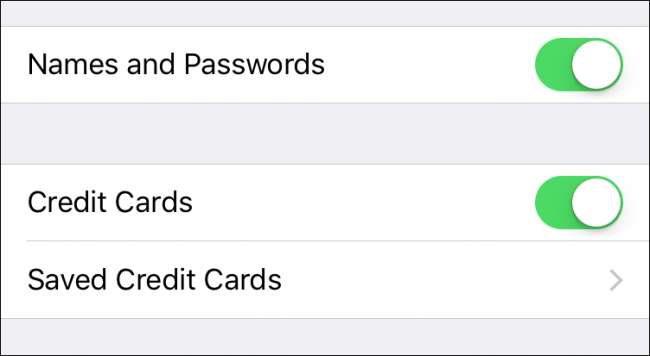
一般オプションをさらに調べると、次のいずれかを選択できます。 頻繁にアクセスするサイトが必要 新しいタブページに表示されます。
[お気に入り]オプションで、お気に入りにアクセスしたときに表示されるフォルダーを選択できます。
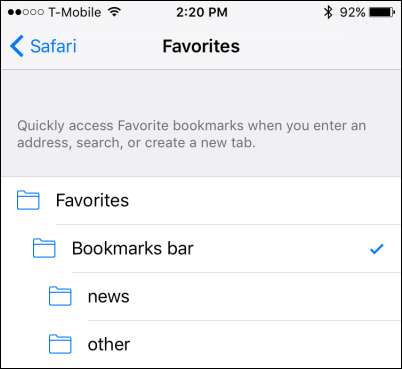
最後に、一般設定の締めくくりとして、新しいタブまたはバックグラウンドでリンクを開くオプションがあります。有効のままにしておく可能性が最も高い最後のオプションは、ポップアップをブロックすることです。
プライバシーとセキュリティ
次に、プライバシーとセキュリティのオプションについて説明します。これらはかなり単純で、説明するのはかなり簡単なはずです。最初の項目は「追跡しない」オプションです。これは、追跡Cookieを使用するWebサイトでは、閲覧の習慣を追跡できる量が制限されることを意味します。
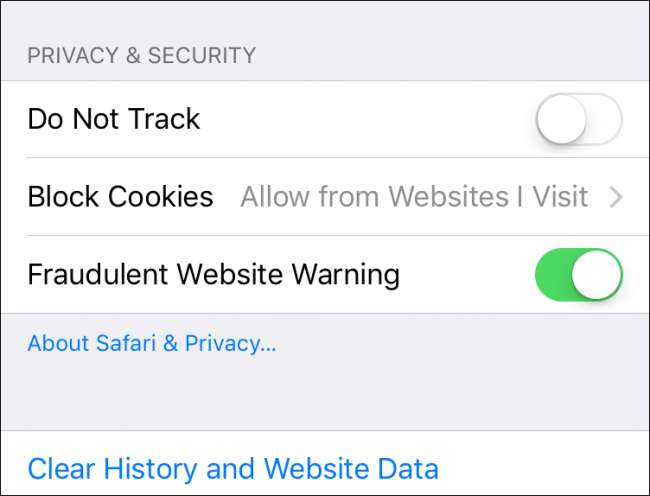
[Cookieをブロックする]オプションで、Cookieポリシーの厳格さを決定できます。デフォルトでは、「アクセスしたWebサイトから許可」に設定されています。これは、インターネットサーフィン中に機能の大部分を保持したい場合に、おそらく最も高い値です。
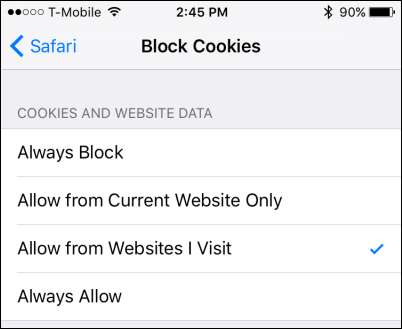
「不正なWebサイトの警告」は、フィッシングWebサイトに遭遇したとSafariが疑う場合にポップアップ表示されるため、必ず有効のままにしておく必要があります。
最後に、履歴、Cookie、およびその他の閲覧データを消去する場合は、リストの一番下にある[履歴とWebサイトデータの消去]でそのオプションを使用できます。

この最後のオプションの詳細が必要な場合は、rをお勧めします 私たちの記事を読みます 、それをより詳細に説明します。
リーディングリスト
リーディングリストオプションは非常に理解しやすいです。通常、後で読むためにアイテムを保存したい場合は、それらをリーディングリストに移動できます。つまり、後でオフラインで読むために保存されます。
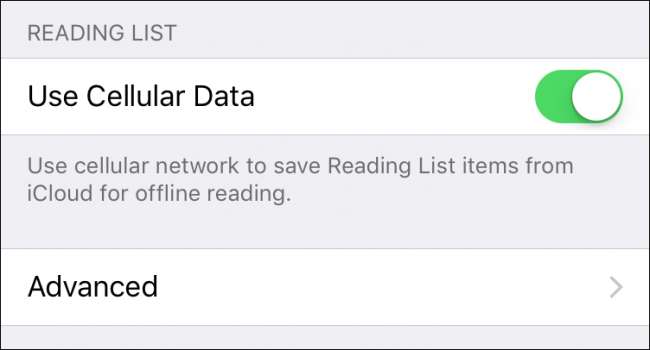
データ上限がある場合など、セルラーデータを使用してこれを実行したくない場合は、このオプションをオフにすることができます。
高度なオプション
最後に、詳細オプションについて説明して、今日のディスカッションを終了しましょう。ほとんどの場合、これらを調整する必要はありません。JavaScriptをオフにすると、多くのWebサイトが破損する可能性があります。
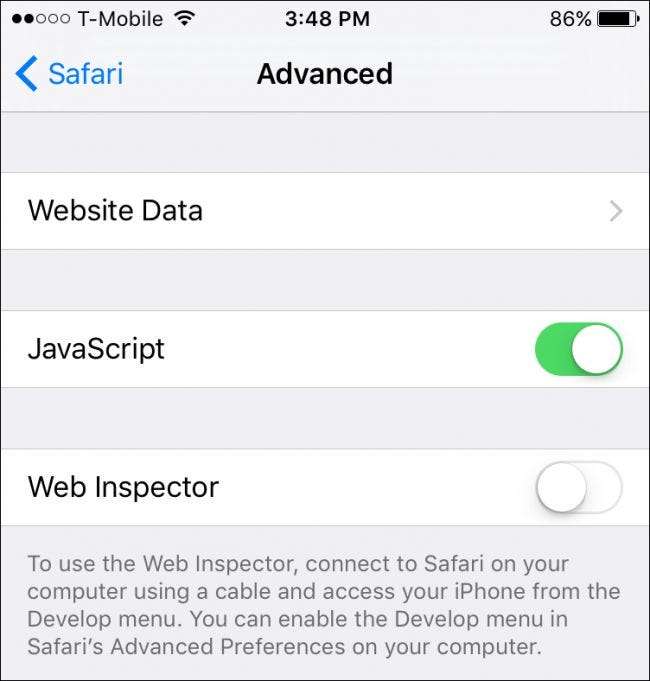
[ウェブサイトデータ]オプションを使用すると、ウェブサイトがデバイスに保存しているデータの量を確認し、必要に応じてデータを消去できます。これは、前述の「履歴とデータの消去」オプションと同じですが、ここではWebサイトのデータのみを消去し、履歴はそのまま残します。
iOSでのSafariの設定は以上です。ご覧のとおり、それらにはかなりの部分がありますが、ほとんどの場合、それらの大部分をデフォルトのままにしておくことができ、問題はありません。
追加したい質問やコメントがある場合は、ディスカッションフォーラムにフィードバックを残してください。






